Windows에는 많은 기능이 포함되어 있으며 지속적으로 더 많은 기능을 도입하고 있습니다. 많은 놀라운 기능이 눈에 띄지 않기 때문에 그들에 대해 모두 알 수는 없습니다.
여기, 이 게시물에서는 일반적으로 인기가 없고 간과되는 몇 가지 기능에 대해 이야기하겠습니다.
또한 읽기:Windows 10용 최고의 무료 PC 클리너 소프트웨어
기능 1:가상 데스크탑
항상 많은 탭을 열어두고 작업해야 한다면 가상 데스크톱을 사용하는 것이 가장 좋습니다. 윈도우 10에서. 우리가 평소에 관찰하거나 사용하지 않았던 윈도우 10의 기능 중 하나입니다.
이 기능은 특정 앱을 실행할 수 있는 샌드박스 환경을 제공하여 생산성 향상에 도움을 줍니다. 이 기능을 사용하려면 Windows 키와 Tab 키를 함께 눌러 작업 보기를 표시해야 합니다.
이를 통해 컴퓨터의 열려 있는 탭 사이를 이동할 수 있지만 기존 창에 새 창을 포함하지 않으려면 새 데스크톱을 클릭하십시오.
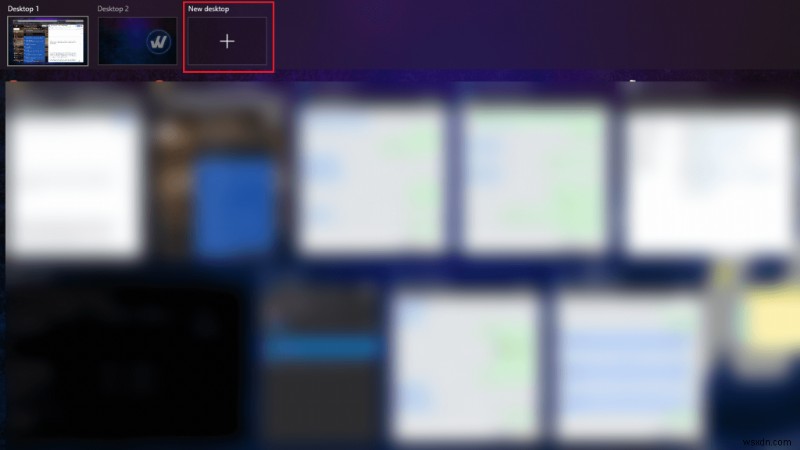
검색 상자 근처에 있는 작업 표시줄의 작업 보기 아이콘에서 액세스할 수 있습니다. 새 가상 데스크톱을 만드는 데 도움이 됩니다. 이 기능을 사용하면 혼동하지 않고 두 개의 서로 다른 가상 데스크톱에서 두 개의 작업을 함께 유지할 수 있습니다. 이렇게 하면 특히 단일 모니터에서 함께 작업하는 작업이 분류됩니다.
기능 2:Windows Sonic
음악 감상을 좋아한다면 이 기능이 확실히 놀라운 일이 될 것입니다. 또한 게임을 하는 동안에도 경험을 향상시킵니다. Windows 10 크리에이터스 업데이트를 사용하면 헤드폰에서 가상 서라운드 사운드를 활성화할 수 있는 Windows Sonic 옵션이 제공됩니다.
활성화하려면 다음 단계를 따르십시오.
1단계: 시스템 트레이로 이동하고 소리 아이콘을 마우스 오른쪽 버튼으로 클릭하여 소리 창을 엽니다.
2단계: Spatial Sound를 클릭하면 다른 상황에 맞는 메뉴가 나타납니다.
3단계: 이제 헤드폰용 Windows Sonic을 클릭하여 선택합니다.
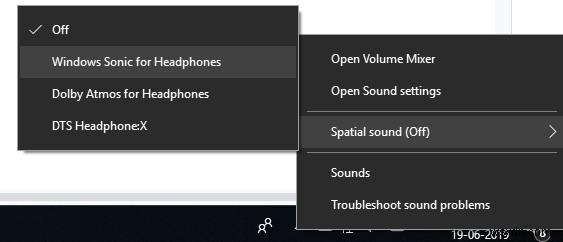
또는 제어판 -> 하드웨어 및 소리로 이동할 수 있습니다.
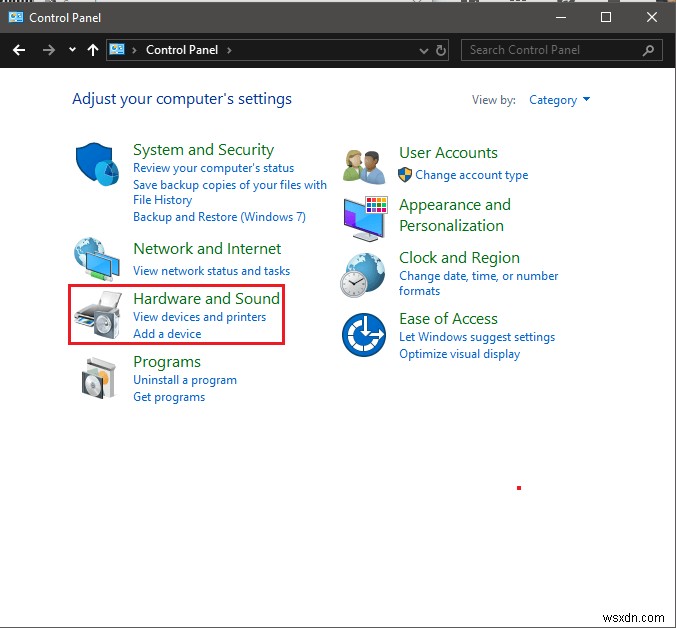
이제 다음 창에서 사운드를 클릭하여 사운드 속성을 가져옵니다.
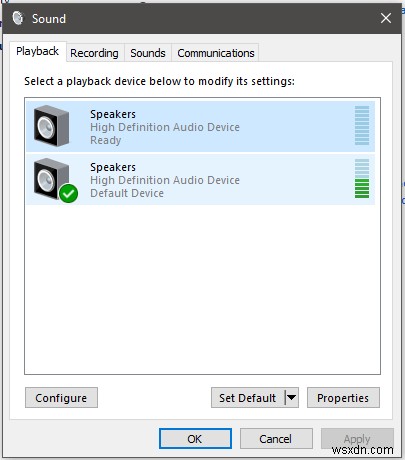
재생 장치를 클릭하고 스피커 속성으로 이동합니다.
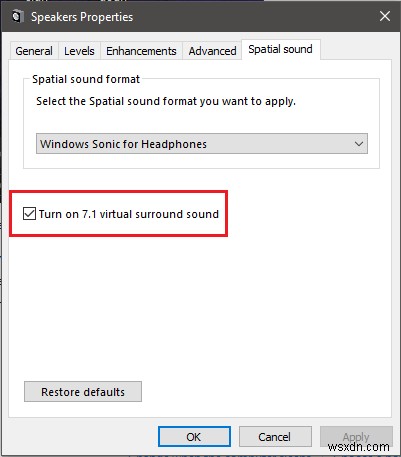
7.1 가상 서라운드 사운드 켜기 옆에 체크 표시를 유지하십시오.
기능 3:파일 히스토리 백업
백업은 데이터 손실을 방지하기 위해 데이터를 보호하는 중요한 측면입니다. 파일 백업이 있는 경우 바이러스나 맬웨어 공격, 하드 디스크 오류 등의 경우 기밀 정보에 대해 걱정할 필요가 없습니다. 파일 히스토리 기능을 사용하면 완료할 수 있습니다.
데이터를 백업하기 위한 Windows 내장 도구는 다음 단계를 따르십시오.
1단계: Windows와 I를 눌러 설정을 엽니다.
2단계: 업데이트 및 보안을 선택합니다.
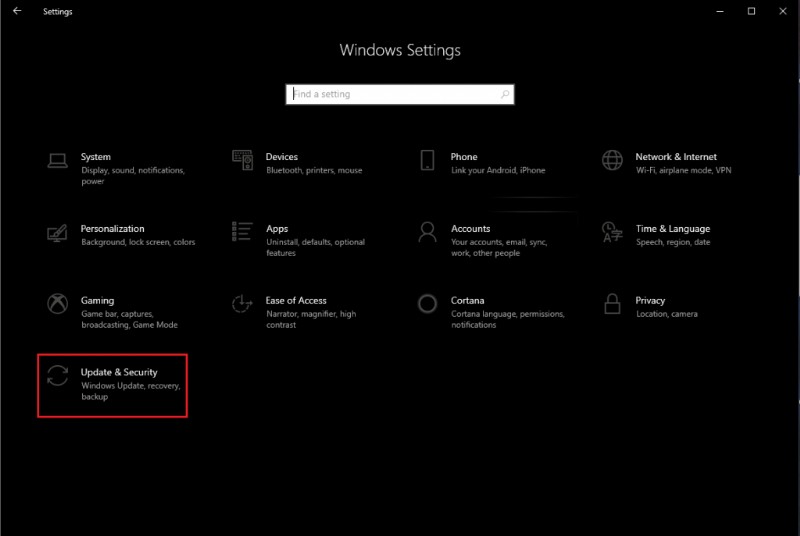
3단계: 패널 왼쪽에서 백업을 클릭합니다.
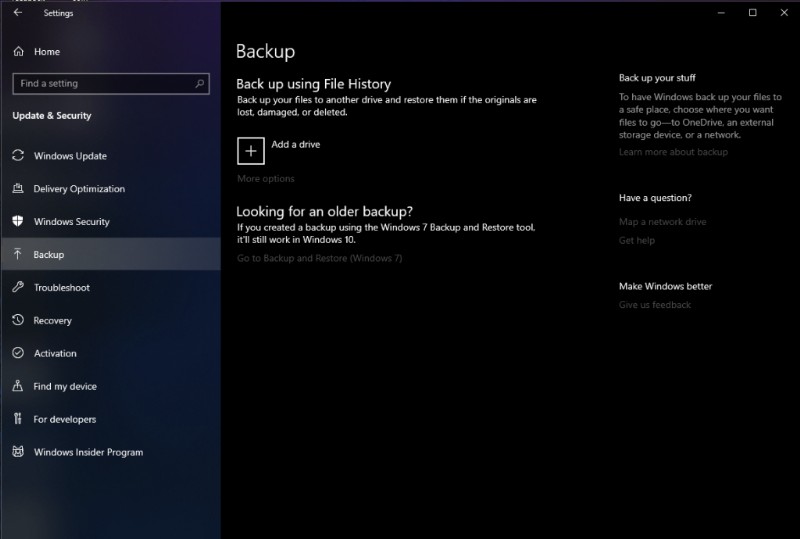
4단계: 파일 히스토리를 사용한 백업을 켭니다.
참고:다른 드라이브에 백업을 생성하므로 시작하려면 외부 드라이브 또는 내부 드라이브를 선택해야 합니다.
5단계: 추가 옵션을 클릭하여 백업할 폴더를 선택합니다.
이렇게 하면 파일이 백업되고 필요할 때 컴퓨터에서 파일에 액세스할 수 있습니다. 그러나 접근성을 높이고 보안을 강화하려면 Right Backup과 같은 전용 온라인 백업 도구를 사용하는 것이 항상 좋습니다.
올바른 백업을 받고 로그인하여 중요한 문서, 사진, 비디오를 저장하고 원활하게 액세스하십시오. 클라우드에서 데이터를 복원해야 할 때마다 스마트 복원으로 선택한 폴더를 가져오거나 사용자 지정 복원으로 수동으로 복원할 폴더를 선택할 수 있습니다.
기능 4:스티커 메모
스티커 메모는 제가 개인적으로 사용하는 Windows의 최고의 기능 중 하나입니다. 텍스트를 메모하거나 복사하여 붙여넣거나 작업을 쉽게 적어둘 수 있습니다. 클라우드 동기화를 통해 이제 동일한 Microsoft 계정으로 서명된 다른 장치에서 액세스할 수 있습니다.
사용하기 매우 쉽습니다. You can type Sticky Notes in the search bar and press Enter to launch. You can pin it to the taskbar if frequently used. When used with Windows Ink, it detects your handwriting and also provide additional notes.
Feature No 5:Dynamic Lock
Did you know that you can use your smartphone to lock your PC? Yes, with Windows 10 there is a feature named Dynamic Lock. This will allow you to lock your computer using a phone. You need to make certain changes in settings both on your phone and PC.
Connect your PC and phone using Bluetooth, in case you don’t have inbuilt Bluetooth, then you need to get Bluetooth adapter.
Once you have paired your devices, follow the steps below to use Dynamic Lock:
- Press Windows and I Key to launch Settings.
- Click Accounts->Sign In options.
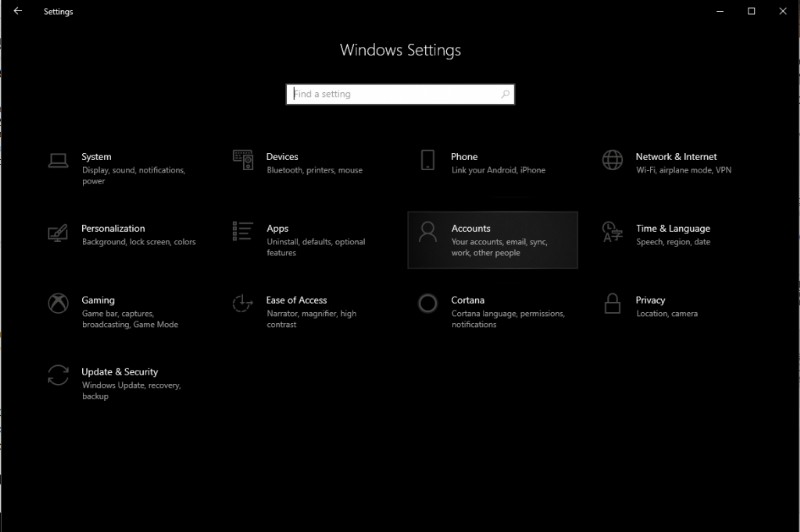
- Navigate Dynamic Lock section.
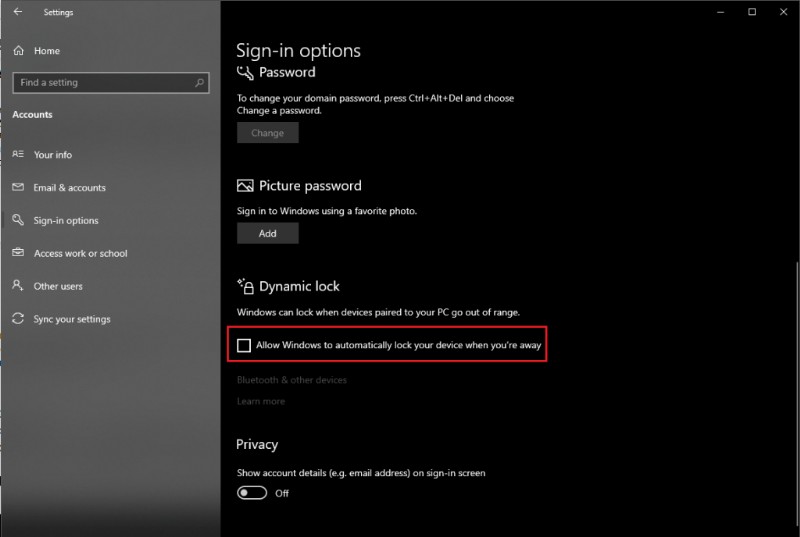
- Put a checkmark beside, “Allows Windows to detect when you’re away and automatically lock the device.”
Note:This will not immediately lock your PC so you need to be patient.
Additional Tip: If you want to optimize your computer and get rid of unnecessary files from your system, then you must have Advanced System Optimizer tool on your Windows. It enhances your system performance and manages disk space which helps in smooth functioning for your PC.
To Conclude:
So, these are some of the features of Windows 10 which we failed to observe. Now that you know how useful these features can be, give them a try. Who knows, they could become your favorite!
어떻게 생각해? Which feature can help you? Please share your thoughts in the comments section below.
